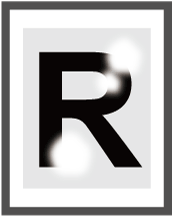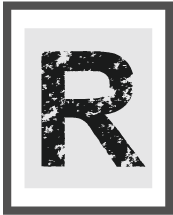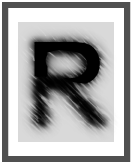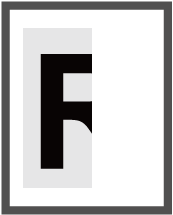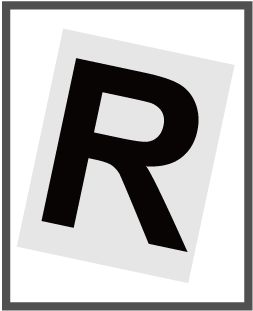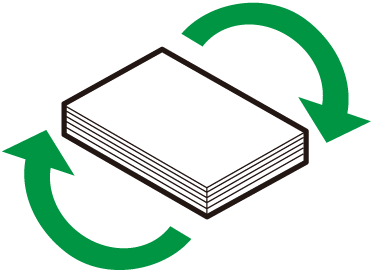Quando il risultato della stampa non è come desiderato

Quando si confermano o modificano le impostazioni in [Impostazioni], premere [Home] (
 ) dopo aver chiuso [Impostazioni].
) dopo aver chiuso [Impostazioni].
Condizione |
Causa |
Soluzione e riferimento |
|---|---|---|
|
Sulla stampa appaiono linee bianche. |
Il vetro antipolvere è sporco. |
Pulire il vetro. |
|
La carta si sporca durante la stampa.
|
È stata utilizzata carta diversa da quella consigliata. |
Utilizzare la carta consigliata. |
Lo spessore della carta non è stato specificato correttamente. |
|
|
|
Carta che rende difficile la fusione del toner. |
Quando il lato stampato della carta si sporca, configurare [Modalità miglioramento fusione]. Specificare [Attivo] in [Impostazioni] [Modalità miglioramento fusione] è valido nei casi seguenti.
|
|
|
Sull'unità di trasferimento intermedia si è accumulata della polvere di carta. |
Contattare il centro assistenza. |
|
|
Appaiono duplicati di testi o immagini stampate. |
L'immagine di stampa precedente rimane. |
|
|
Sull'immagine stampata compaiono linee orizzontali a intervalli di alcuni mm. |
La tensione di trasferimento dell'immagine è inadeguata. |
Eseguire [Impostazioni] |
|
Il bordo posteriore dell'immagine stampata è sbiadito. |
La tensione di trasferimento dell'immagine è inadeguata. |
Eseguire [Impostazioni] |
Righe bianche appaiono sulla pellicola trasparente. |
La polvere di carta proveniente dalla carta aderisce alla pellicola trasparente. |
Pulire i lati anteriore e posteriore della pellicola trasparente con un panno asciutto. |
|
Compaiono macchie bianche sull'immagine stampata. |
Sulla piastra guida di trasferimento si è accumulata della polvere di carta. |
Pulire la piastra guida di trasferimento. |
|
Punti bianchi o sbavature tipo goccioline d'acqua appaiono sull'immagine stampata.
|
L'umidità nella carta é evaporata e si é condensata sulla superficie. |
|
|
L'immagine stampata appare sfocata.
|
[Risparmio toner] è specificato nel driver della stampante. |
Disabilitare [Risparmio toner] nel driver della stampante. |
Viene utilizzata carta ruvida o carta con una superficie trattata. |
Utilizzare la carta consigliata. |
|
La carta contiene troppa umidità. |
|
|
|
L'impostazione colore sulla macchina non è configurata correttamente. |
Eseguire [Impostazioni] |
|
Toner esaurito. |
Quando il messaggio "Cartuccia vuota" viene visualizzato sul display, sostituire il toner. |
|
|
Il vetro antipolvere è sporco. |
Pulire il vetro. |
|
|
Le immagini stampate presentano sbavature quando si passa con le dita sulla carta in uscita. (Il toner non aderisce correttamente alla carta)
|
L'impostazione del tipo di carta non é specificata correttamente quando si utilizza carta non standard come carta spessa. |
Modificare il tipo di carta nel driver della stampante. |
|
Compaiono macchie bianche sull'immagine stampata.
|
La carta contiene troppa umidità. |
|
|
Sono presenti vuoti di colore in direzione verticale.
|
Tamburo non installato correttamente. |
Inserire l'unità tamburo fino in fondo. |
|
I colori non sono stampati come desiderato. |
Sono stati selezionati i colori nel driver della stampante. |
Disabilitare l'impostazione dei colori nel driver della stampante. Applicazione della funzione di prevenzione copia non autorizzata durante la stampa |
|
La funzione di elaborazione immagini della macchina è stata utilizzata quando é stata eseguita la stampa in Windows. |
Nel driver della stampante, modificare "Vettoriale/Raster" in [Raster] nella scheda [Altri] |
|
|
Un documento a colori viene stampato in bianco e nero. |
La stampa a colori non è configurata nel driver della stampante. |
|
La foto stampata appare granulosa. |
La risoluzione immagine è stata ridotta dall'applicazione durante la stampa. |
|
|
Le linee continue o tratteggiate appaiono sbiadite. |
Nel driver della stampante è stato specificato un motivo di retinatura non appropriato. |
|
|
Le linee sottili non sono stampate o sono stampate come linee dentellate o irregolari. |
Sul documento sono specificate linee sottili. |
|
|
Le immagini vengono stampate oblique.
|
La carta é stata alimentata obliquamente. |
Controllare che le guide laterali nel vassoio di alimentazione siano impostate correttamente. |
I margini superiori delle immagini stampate variano. |
La carta caricata per la stampa è troppo sottile o troppo spessa. |
Controllare lo spessore della carta che può essere utilizzata con questo apparecchio. Tipi e formati carta consigliati Quando lo spessore della carta si avvicina allo spessore minimo o massimo, specificare "Tipo/Spessore carta" di conseguenza in [Impostazioni] |
Un'immagine è stampata parzialmente oppure è stampata una pagina supplementare. |
Un formato carta infeririore a quello dell'immagine è specificato nel driver della stampante. |
Accertarsi che il formato carta specificato in [Stampa su] nel driver della stampante corrisponda a quello specificato nel documento. Se non è disponibile carta dello stesso formato, ridurre o ingrandire il formato immagine. Ridimensionare i dati per adattarli al formato carta specificato |
Il layout della pagina non é allineato oppure l'ultimo carattere sulla pagina è stampato sulla pagina successiva. |
L'area di stampa specificata sul documento supera l'area massima stampabile della macchina. |
|
Alcuni caratteri specifici come i caratteri definiti dall'utente non sono stampati correttamente. (testo alterato) |
La funzione di elaborazione immagini della macchina è stata utilizzata quando é stata eseguita la stampa in Windows. |
Nel driver della stampante, accedere alla scheda [Altri] |
I caratteri non sono stampati correttamente quando un file PDF viene stampato da un dispositivo di memoria flash USB. (testo alterato) |
Il font non è incluso nel file PDF. |
Inserire il font nel file PDF. |
L'immagine sul retro della stampa a due facciate è capovolta se stampata con orientamento verticale. |
La rilegatura sul lato lungo non è selezionata nel driver della stampante. |
Fare clic col tasto destro sull'icona della macchina sulla schermata [Dispositivi e stampanti] e visualizzare le preferenze di stampa. Selezionare [Verticale] in "Orientamento", quindi selezionare [Rileg. lato lungo: sx/alto] in "2 facciate:" nella scheda [Base]. |
L'immagine sul retro della stampa a due facciate è capovolta se stampata con orientamento orizzontale. |
|
|
L'immagine stampata è capovolta quando si stampa su carta per etichette. |
Si sta stampando su carta, come la carta per etichette, che deve essere caricata con un orientamento specificato. |
Se non è possibile caricare la carta in senso contrario, ruotare l'immagine di 180 gradi nel driver della stampante. Nella schermata [Dispositivi e stampanti], fare clic con il tasto destro sull'icona della macchina e visualizzare le preferenze di stampa. Selezionare la casella di controllo "Ruota di 180 gradi" nella scheda [Input/Output]. |
|
La posizione di stampa è errata. |
Tamburo non installato correttamente. |
Inserire l'unità tamburo fino in fondo. |
Condizione |
Causa |
Soluzione e riferimento |
|---|---|---|
La carta non può essere alimentata dal vassoio carta specificato sul pannello di controllo o non può essere stampata nell'orientamento specificato dal vassoio di alimentazione. |
[Driver/Comando] è specificato in Priorità impostazione vassoio. |
|
Il documento è stampato su carta diversa dal formato o dal tipo carta specificato nel driver della stampante. |
Il vassoio caricato con la carta del formato o del tipo specificato nel driver della stampante non è disponibile oppure non vi è carta caricata nel vassoio con [Continuazione automatica] specificato. |
|
Sulla carta si formano delle grinze. |
La carta è troppo sottile. |
Utilizzare la carta consigliata. |
La carta contiene troppa umidità. |
Utilizzare carta che è stata conservata in ambiente asciutto. |
|
La carta non è collocata correttamente sulla macchina. |
Verificare le voci da controllare quando l'inceppamento carta si verifica di frequente e accertarsi che la carta sia caricata correttamente. |
|
Il bordo della carta può piegarsi. |
È stata utilizzata carta diversa da quella consigliata. |
Utilizzare la carta consigliata. |
La carta contiene troppa umidità. |
Utilizzare carta che è stata conservata in ambiente asciutto. |
|
La carta non è collocata correttamente sulla macchina. |
Verificare le voci da controllare quando l'inceppamento carta si verifica di frequente e accertarsi che la carta sia caricata correttamente. |
|
|
La carta stampata si arriccia. |
La carta contiene troppa umidità. |
|
|
La carta è stata caricata con il lato che si arriccia facilmente rivolto verso l'alto. |
Capovolgere la carta e caricarla di nuovo. |
|
|
La carta stampata cade dal vassoio di uscita. |
La carta stampata è arricciata. |
Fare riferimento a "La carta stampata si arriccia." per migliorare la situazione. |
|
Il bordo della carta è irregolare. |
Ruotare la carta di 180 gradi come mostrato nell'illustrazione che segue e caricarla di nuovo.
|
|
|
La guida del vassoio standard è chiusa. |
Estrarre la guida del vassoio standard prima di stampare. |
|
È stato espulso più di un foglio per volta. (alimentazione multipla) |
I fogli di carta sono attaccati l'uno all'altro. |
Smazzare accuratamente i fogli prima di caricarli nel vassoio carta. In alternativa, caricare un foglio ogni volta che si desidera stampare. |
|
È stato toccato il centro della carta durante il caricamento della carta. |
Quando si smazzano o i fogli o si carica la carta nel vassoio, tenere la carta per i bordi. |
|
La stampa fronte-retro non può essere eseguita. |
La carta specificata è troppo spessa o troppo sottile. |
Controllare lo spessore della carta supportata nella stampa fronte-retro e caricare la carta nel vassoio. |
|
Il Tipo carta che non è supportato nella stampa fronte-retro è specificato per il vassoio carta da utilizzare oppure la carta non è specificata per la stampa fronte-retro in [Impostazioni vassoio/carta]. |
Verificare "Tipo/Spessore carta" e "Applica fronte-retro" in [Impostazioni] |
|
Le buste non vengono alimentate o si verifica alimentazione doppia o inceppamento della carta. |
Le buste sono incurvate. |
Correggere l'arricciatura delle buste e caricarle correttamente nel vassoio. |
La carta si inceppa durante la stampa. |
È stata utilizzata carta diversa da quella consigliata. |
Utilizzare la carta consigliata. |
La carta non è collocata correttamente sulla macchina. |
Verificare le voci da controllare quando l'inceppamento carta si verifica di frequente e accertarsi che la carta sia caricata correttamente. |
|
Quando si stampa utilizzando il vassoio bypass, il formato e il tipo di carta non sono specificati correttamente nel driver della stampante. |
Verificare che il formato e il tipo di carta siano specificati correttamente. |
Condizione |
Causa |
Soluzione e riferimento |
|---|---|---|
È necessario del tempo dopo aver impostato la macchina per la stampa di un documento e affinché la macchina cominci a stampare la prima pagina. |
La macchina si trova in modalità standby o unità di fusione spenta ed occorre del tempo per uscire dalla modalità. |
|
È necessario molto tempo per stampare una pagina. |
Il documento da stampare contiene molte foto o figure ed è necessario molto tempo per elaborare il documento sul computer. |
|
È necessario molto tempo per stampare una pagina. (collegamento wireless LAN) |
Ricezione di cattiva qualità. |
Spostare la macchina o rimuovere gli ostacoli tra macchina e computer e controllare se la situazione migliora. |
Altri dispositivi Wi-Fi interferiscono con la macchina. |
Spegnere la macchina o gli altri dispositivi Wi-Fi e controllare se la situazione migliora. |
|
Un altro dispositivo che utilizza onde radio alla stessa frequenza, come un forno a microonde o un telefono senza fili, interferisce con la macchina. |
Spegnere questi dispositivi e controllare se la situazione migliora. |
|
La stampa sospesa riprende da metà. |
[Timeout I/O] è impostato su un intervallo breve. |
Impostare [Timeout I/O] su un intervallo più lungo in [Impostazioni] |
Un'opzione della macchina non è riconosciuta correttamente. |
La comunicazione bidirezionale non è abilitata nel driver della stampante Windows quando si effettua il collegamento via USB. |
Fare clic col tasto destro sull'icona della macchina sulla schermata [Dispositivi e stampanti] e visualizzare le proprietà della stampante. Selezionare la casella di controllo [Abilita supporto bidirezionale] sulla scheda [Porte]. La configurazione delle opzioni della macchina non viene applicata nel driver della stampante |
Le opzioni non sono configurate quando si effettua il collegamento tramite USB con mac OS. |
Le opzioni non sono rilevate automaticamente quando la macchina viene collegata tramite USB con mac OS. Selezionare l'opzione collegata alla macchina in [Preferenze di sistema...] |
|
Combina, Libretto o Ingrandimento automatico non possono essere eseguiti come specificato. |
L'orientamento originale e le impostazioni del formato specificate nel driver della stampante non coincidono con le impostazioni del documento. |
Controllare se l'orientamento dell'originale e le impostazioni del formato coincidono. |
Le pagine vuote non vengono stampate nella stampa fronte/retro. |
[Non stampare pagine vuote] è specificato nel driver della stampante. |
Nella schermata [Dispositivi e stampanti], fare clic con il tasto destro sull'icona della macchina e visualizzare le preferenze di stampa. Deselezionare la casella [Non stampare pagine vuote] nella scheda [Input/Output]. |
La carta stampata è completamente vuota. |
Si è verificato un problema con il driver della stampante, l'applicazione o i dati. |
Stampare una pagina di prova. Nella schermata [Dispositivi e stampanti], fare clic con il tasto destro del mouse sull'icona della macchina, quindi fare clic su [Proprietà stampante] Se la pagina di test è vuota, installare di nuovo il driver di stampa. Se il problema persiste, consultare l'assistenza o l'agente di vendita. Se la pagina di prova non viene stampata normalmente, potrebbe esserci un problema con l'applicazione o i dati. Consultare il fornitore dell'applicazione o dei dati. |
Non è possibile modificare le impostazioni sulla stampante. |
Non si dispone dell'autorizzazione per modificare le impostazioni nel driver della stampante. |
Consultare l'amministratore del computer. |
Impostazioni come fronte/retro e formato carta non vengono visualizzate sul driver della stampante macOS. |
Si è verificato un errore nell'impostazione [Tipo] nel driver della stampante. |
Fare clic su [Preferenze di sistema...] Se viene visualizzato [Stampante PostScript generica] o il nome del driver della stampante è diverso da quello della macchina, installare di nuovo il driver della stampante. |
|
La guida del bypass sul lato posteriore del vassoio carta risulta difficile da chiudere. |
La guida del bypass non è inserita completamente. |
Spingere verso l'alto la guida del bypass da sotto la parte centrale finché non scatta in posizione e la piastra di guida si chiude. |
|
Non è possibile inserire completamente il vassoio carta nella macchina. |
La guida del bypass sul lato posteriore del vassoio carta non è inserita completamente. |
Spingere verso l'alto la guida del bypass da sotto la parte centrale finché non scatta in posizione e la piastra di guida si chiude, quindi inserire il vassoio carta nella macchina. |
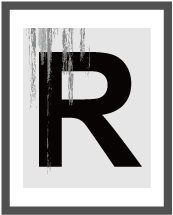
 [Impostazioni vassoio/carta]
[Impostazioni vassoio/carta]